一、工具栏介绍
Cypcut的工具栏使用了一种被称为Ribbon(丝带)的风格样式,将常用的功能分栏分区放置,并且使用了许多大尺寸的按钮方便操作。下图帮助您了解这种新型工具栏:
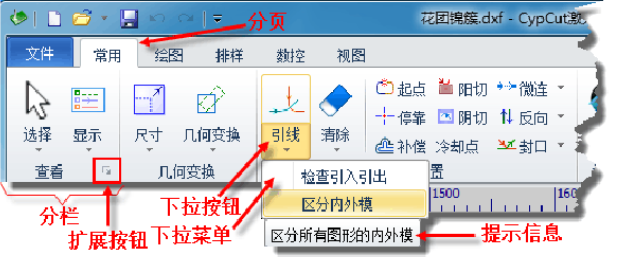
整个工具栏被分为5个“分页”,通过“常用”、“绘图”、“排样”、“数控”和“视图"5个菜单来选择。当选中各项菜单时,会出现与所选内容相关的分页;在加工时将会出现“正在加工"分页,并且在停止之前不能切换到其他分页。
每一分页的工具栏又按照功能分类排列在多个“分栏”内,例如“查看”、“几何变换”等一般分栏的按钮都是大尺寸的;有些分栏的右下角会有一个扩展按钮,按下该按钮可以打开一个相关的对话框。
请注意,部分大尺寸按钮的下方带有一个小三角,称为“下拉按钮”,按下此按钮会出现个与此按钮相关的“下拉某单”,提供更丰富的操作选项。鼠标移动到这种按钮上方时会显示两个明显不同的矩形,按下按钮的上半部分是直接执行按钮对应的功能,而按下按钮的下半部分则是打开一个某单。
二、文件菜单介绍
在工具栏左上角有一个比较特殊的菜单,你为“文件菜单”,它包含一些与文件相关的菜单,单击“文件”按钮可以打开菜单,如下图:
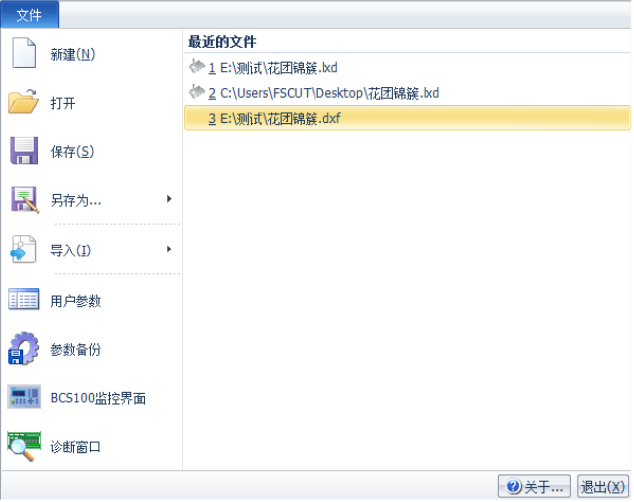
请注意到菜单右侧列出了近期使用过的文件,其中由CypCut保存的文件带有一个明显的前缀图标,这是为了方便您找到上次已经设计好的文件。
菜单中的“导入”可用于在不清除绘图板现有图形的基础上,再导入一个文件到绘图板。如果您只是想打开一个外部文件,直接使用“打开”即可。
菜单“用户参数”用于设置一些与使用习惯相关的参数;某单“参数备份”用户将所有参数备份为一个压缩文件;菜单“诊断窗口”用于进行软件诊断和监视。
单击右下角的“关于”可以看到Cypcut软件的详细版本信息。





